คู่มือผู้ใช้ GarageBand
- ยินดีต้อนรับ
-
- อะไรคือ GarageBand
- เลิกแก้ไขและทำการแก้ไขกลับมาใหม่ใน GarageBand
- รับเสียงและลูปเพิ่มเติม
- รับความช่วยเหลือ
-
- เล่นบทเรียน
- เลือกแหล่งสัญญาณเข้าสำหรับกีตาร์ของคุณ
- กำหนดหน้าต่างบทเรียนเอง
- ดูว่าคุณเล่นบทเรียนได้ดีเพียงใด
- วัดความคืบหน้าของคุณเมื่อเวลาผ่านไป
- เล่นบทเรียนให้ช้าลง
- เปลี่ยนการผสมของบทเรียน
- ดูสัญลักษณ์เพลงแบบเต็มหน้า
- ดูหัวข้ออภิธานศัพท์
- ฝึกเล่นคอร์ดกีตาร์
- จูนกีตาร์ของคุณในบทเรียน
- เปิดบทเรียนในหน้าต่าง GarageBand
- รับบทเรียนของการเรียนฝึกหัดเล่นเพิ่มเติม
- ถ้าบทเรียนของคุณดาวน์โหลดไม่เสร็จ
- ปุ่มลัด Touch Bar
- อภิธานศัพท์
- ลิขสิทธิ์

สร้าง Apple Loop แบบกำหนดเองใน GarageBand บน Mac
คุณสามารถสร้าง Apple Loop ได้จากเสียงและการอัดเครื่องดนตรีซอฟต์แวร์ของตัวคุณเอง เมื่อคุณสร้าง Apple Loop จากแถบ Apple Loop จะถูกเพิ่มไปยังคลังลูปและแสดงในตัวเลือกสื่อ เพื่อให้คุณสามารถใช้ในโปรเจ็กต์อื่นๆ ได้
อาจมีหลายโอกาสที่คุณต้องการทำดัชนีผู้ใช้ Apple Loop ใหม่ เช่น หลังจากที่คุณย้ายลูปจากโฟลเดอร์ลูปผู้ใช้ไปยังฮาร์ดดิสก์ก้อนใหม่
สร้าง Apple Loop
ใน GarageBand บน Mac ให้ลากแถบเสียง, MIDI หรือ Drummer จากพื้นที่แทร็คไปยังหน้าต่างเลือกลูป
ในหน้าต่างโต้ตอบเพิ่มแถบไปยังคลัง Apple Loop ให้เลือกข้อความในช่องชื่อแล้วป้อนชื่อใหม่
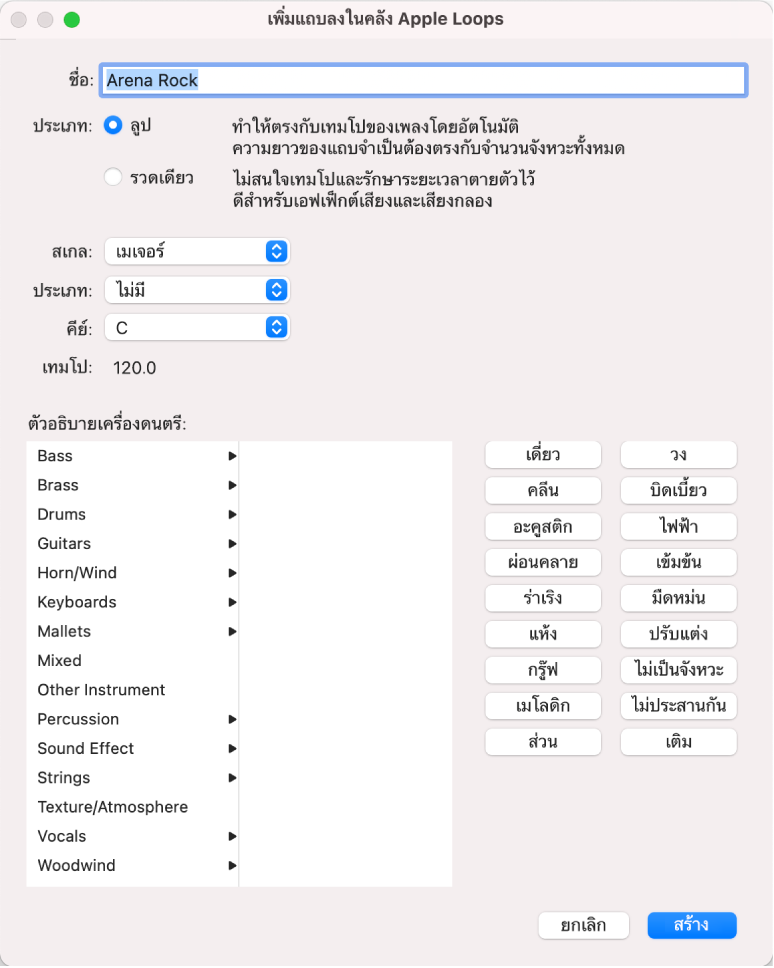
เลือกประเภทบันไดเสียงของลูปจากเมนูบันไดเสียงที่แสดงขึ้น
เลือกประเภทดนตรีของลูปจากเมนูประเภทที่แสดงขึ้น
เลือกคีย์ของลูปจากเมนูคีย์ที่แสดงขึ้น
เลือกหมวดหมู่เครื่องดนตรีจากคอลัมน์ซ้ายของรายการตัวอธิบายเครื่องดนตรี จากนั้นเลือกเครื่องดนตรีจากคอลัมน์ด้านขวา
คลิกปุ่มอารมณ์ที่เข้ากันกับลูปเพื่อเพิ่มตัวอธิบายอารมณ์เพื่อให้ค้นหาได้ง่าย
เมื่อคุณทำเสร็จ ให้คลิก สร้าง
ลูปจะถูกเพิ่มไปยังหน้าต่างเลือกลูปและดัชนีลูป คุณสามารถค้นหาได้โดยใช้ปุ่มหรือเมนูคำสำคัญ หรือโดยป้อนชื่อในช่องค้นหาที่ด้านล่างสุดของหน้าต่างเลือกลูปแล้วกด Return
เพิ่มแถบไปยังคลัง Apple Loop
ใน GarageBand บน Mac ให้เลือกแถบในพื้นที่แทร็ค
เลือก ไฟล์ > เพิ่มแถบลงในคลังลูป
ทำดัชนีคลังผู้ใช้ Apple Loop ใหม่
ใน GarageBand บน Mac ให้คลิก ลูป ที่ด้านบนสุดของหน้าต่างเลือกลูป จากนั้นเลือก จัดดัชนีลูปทั้งหมดใหม่ จากเมนูที่แสดงขึ้น